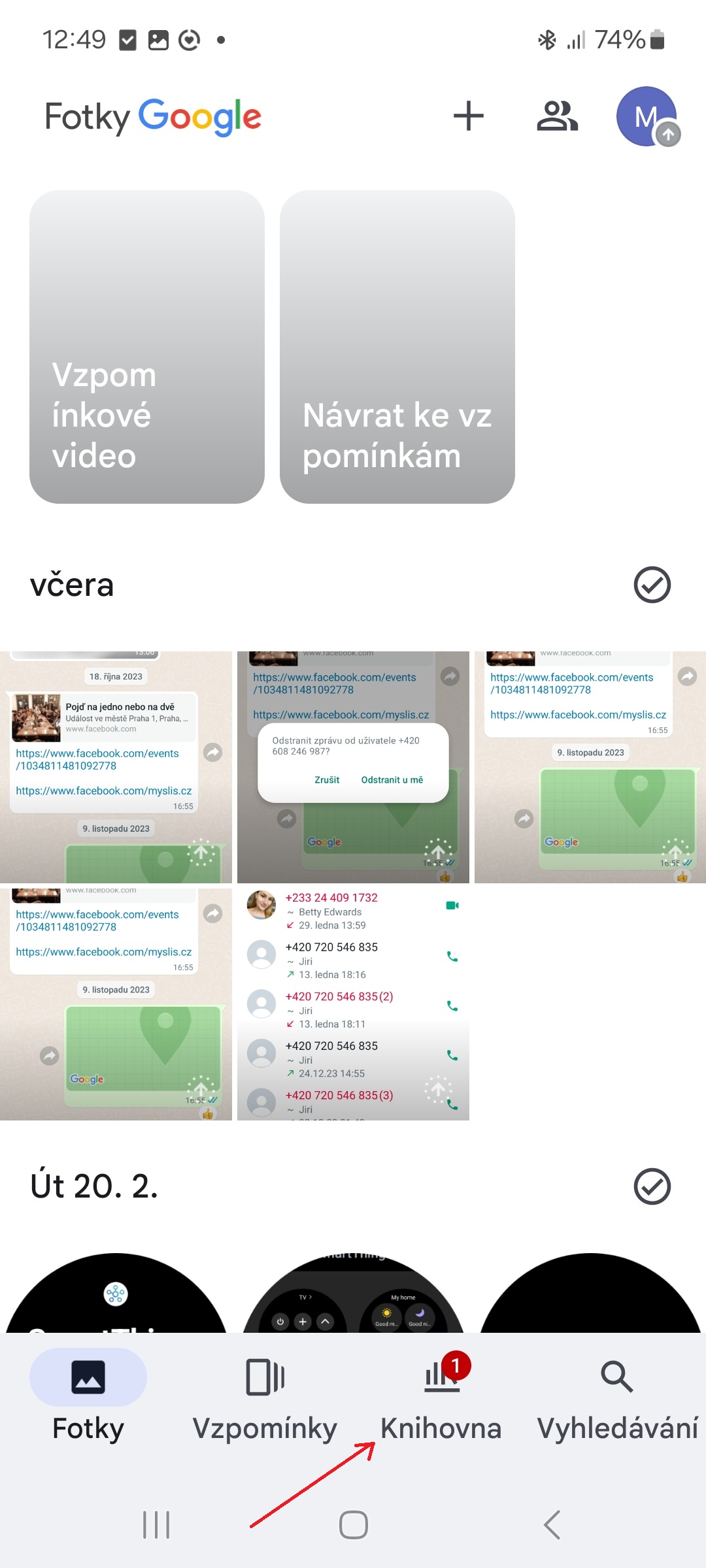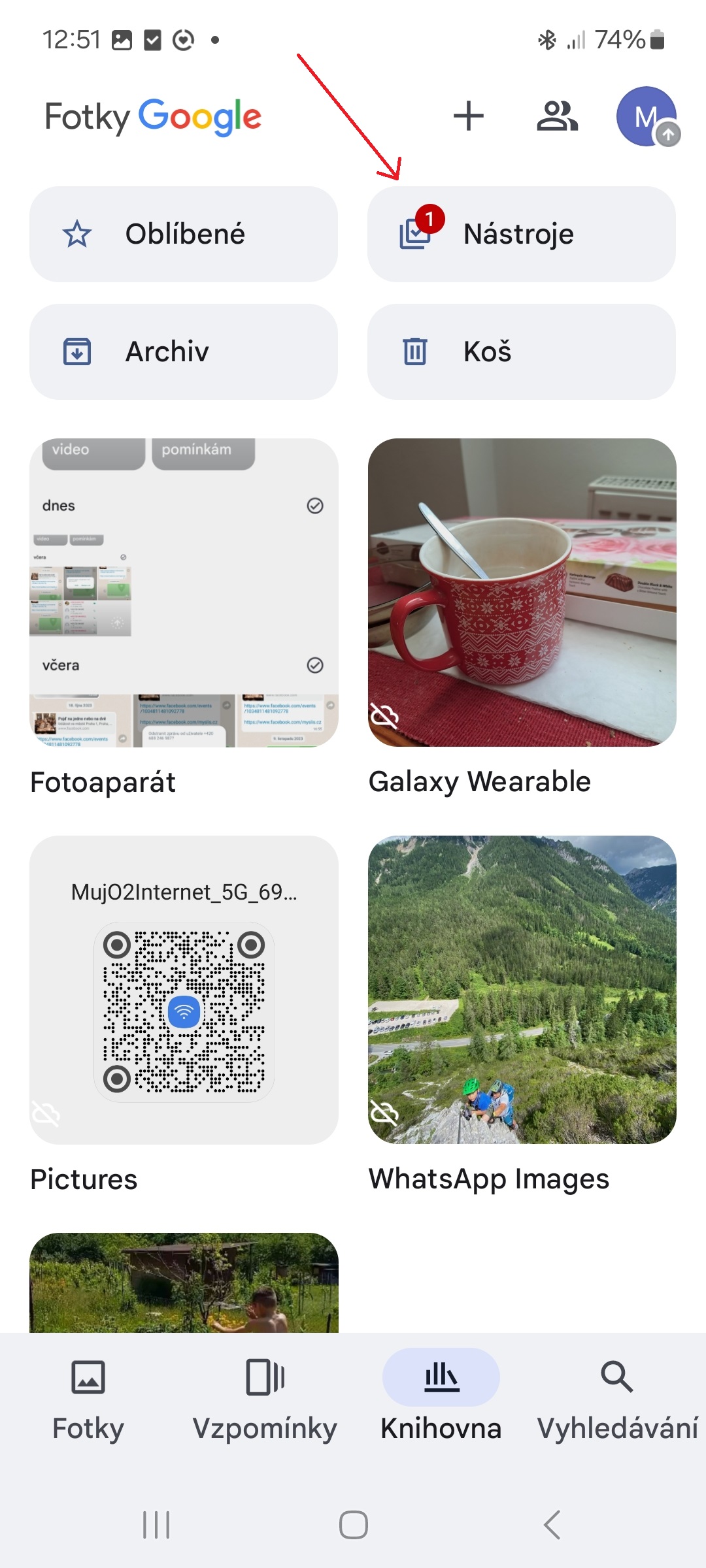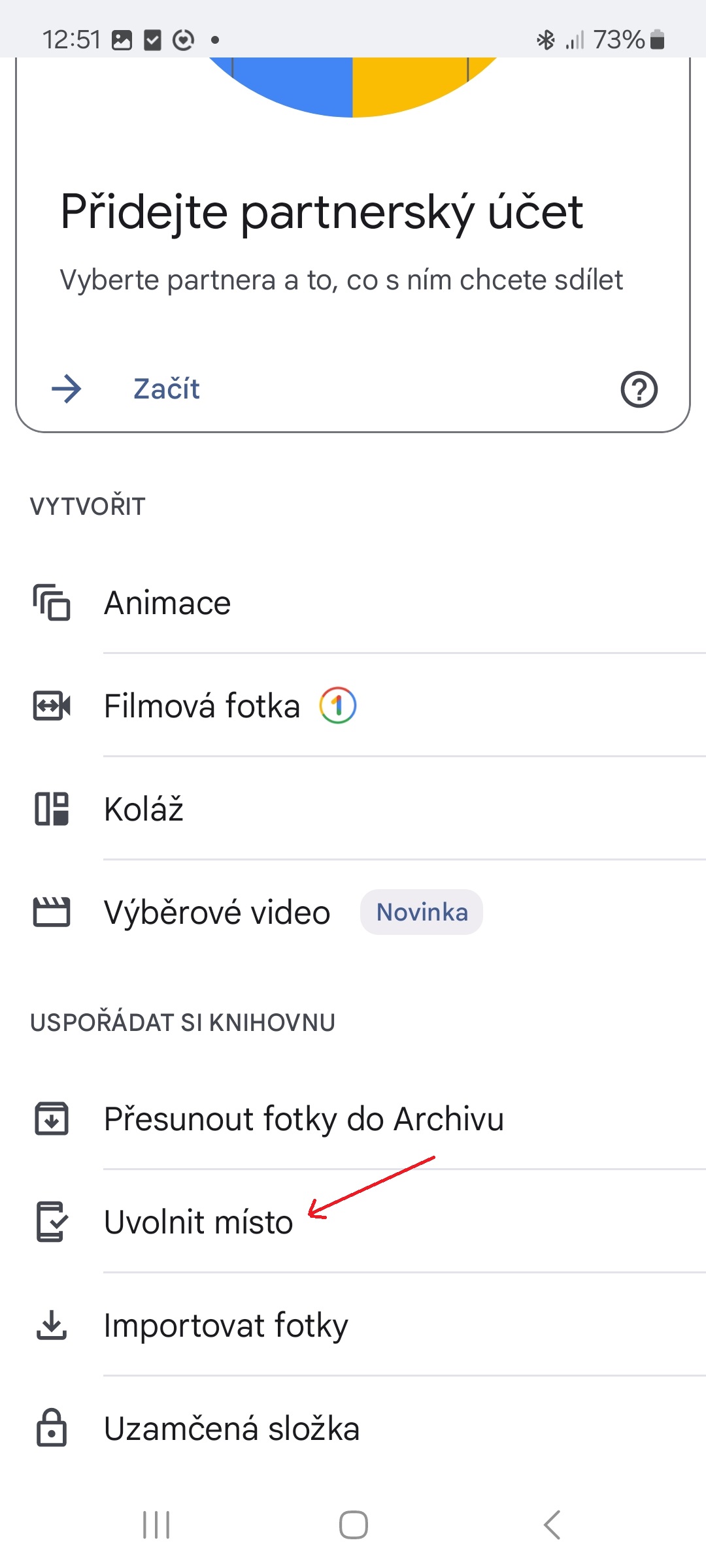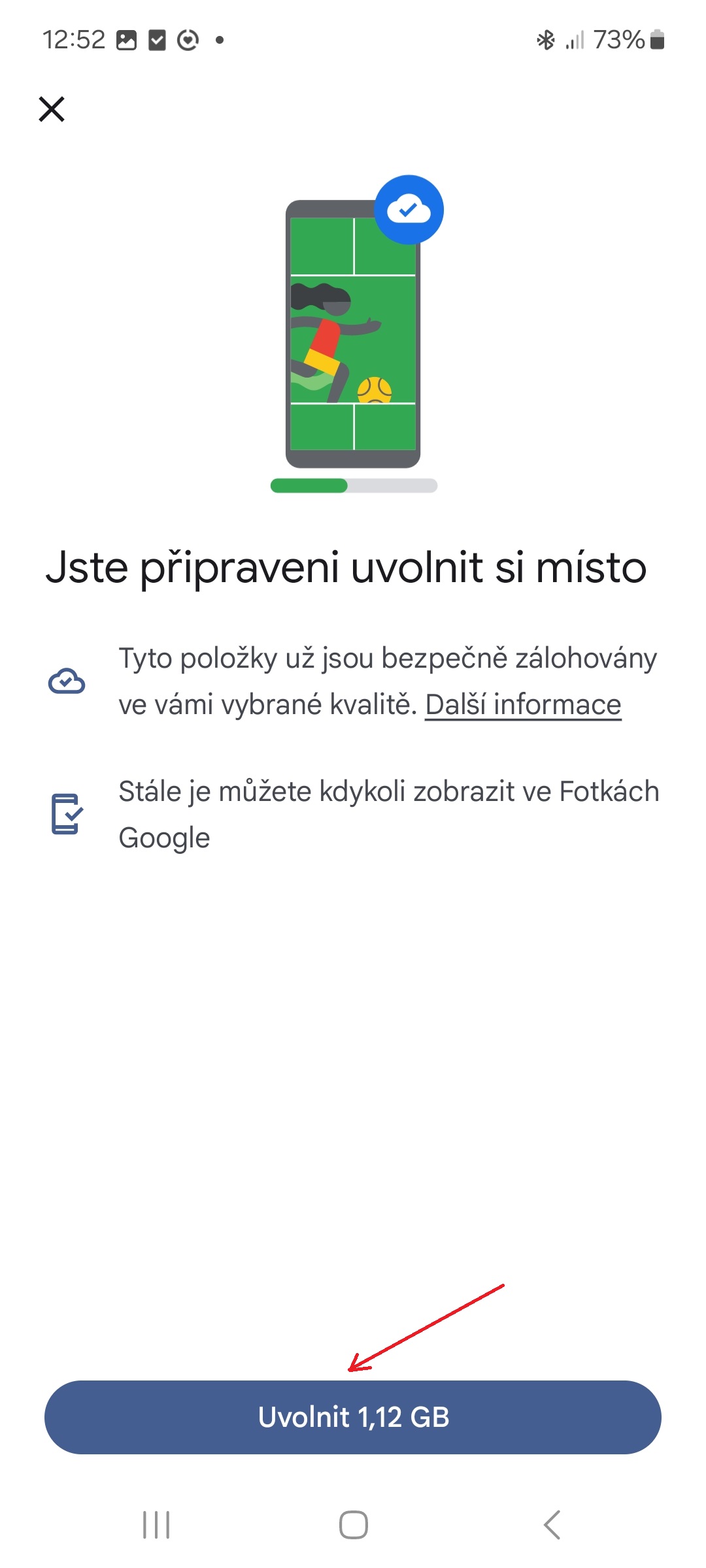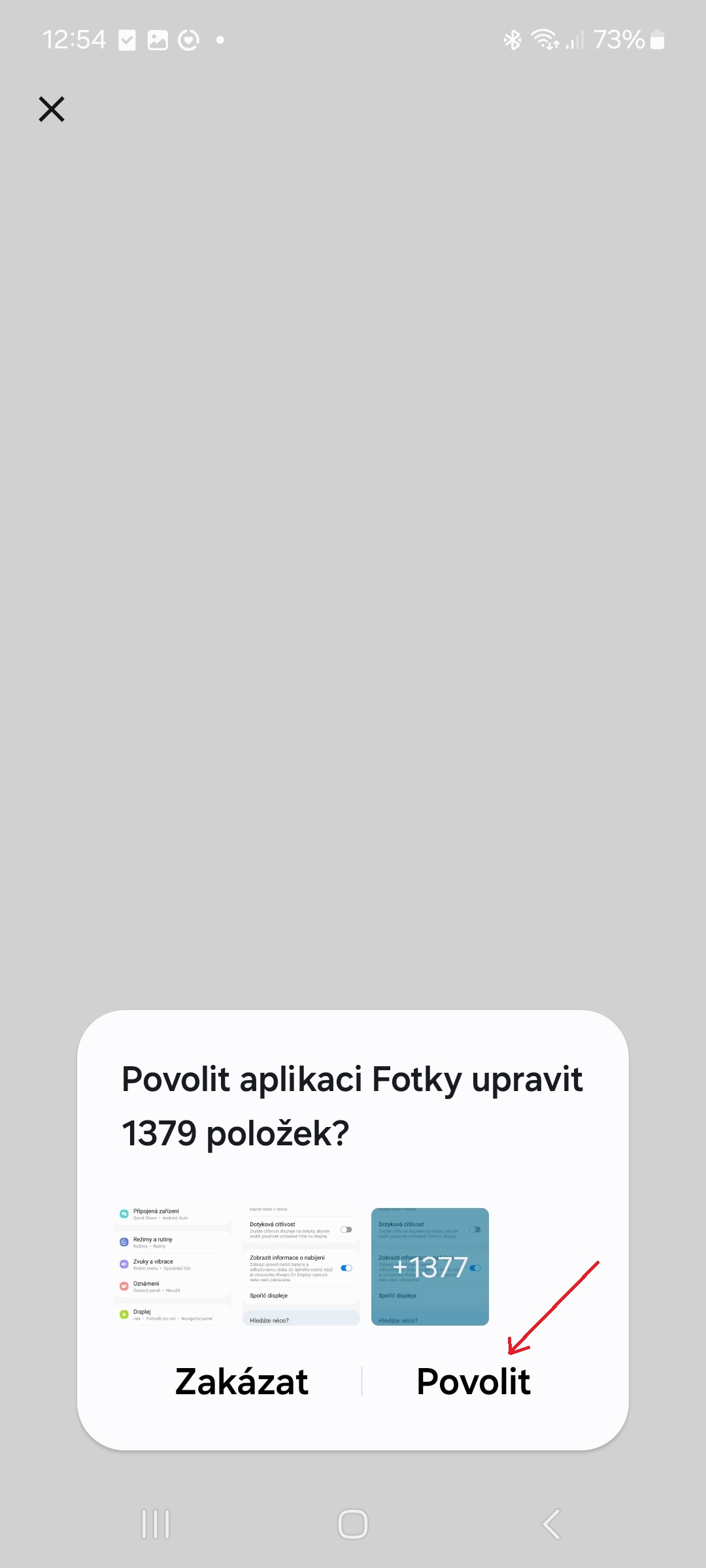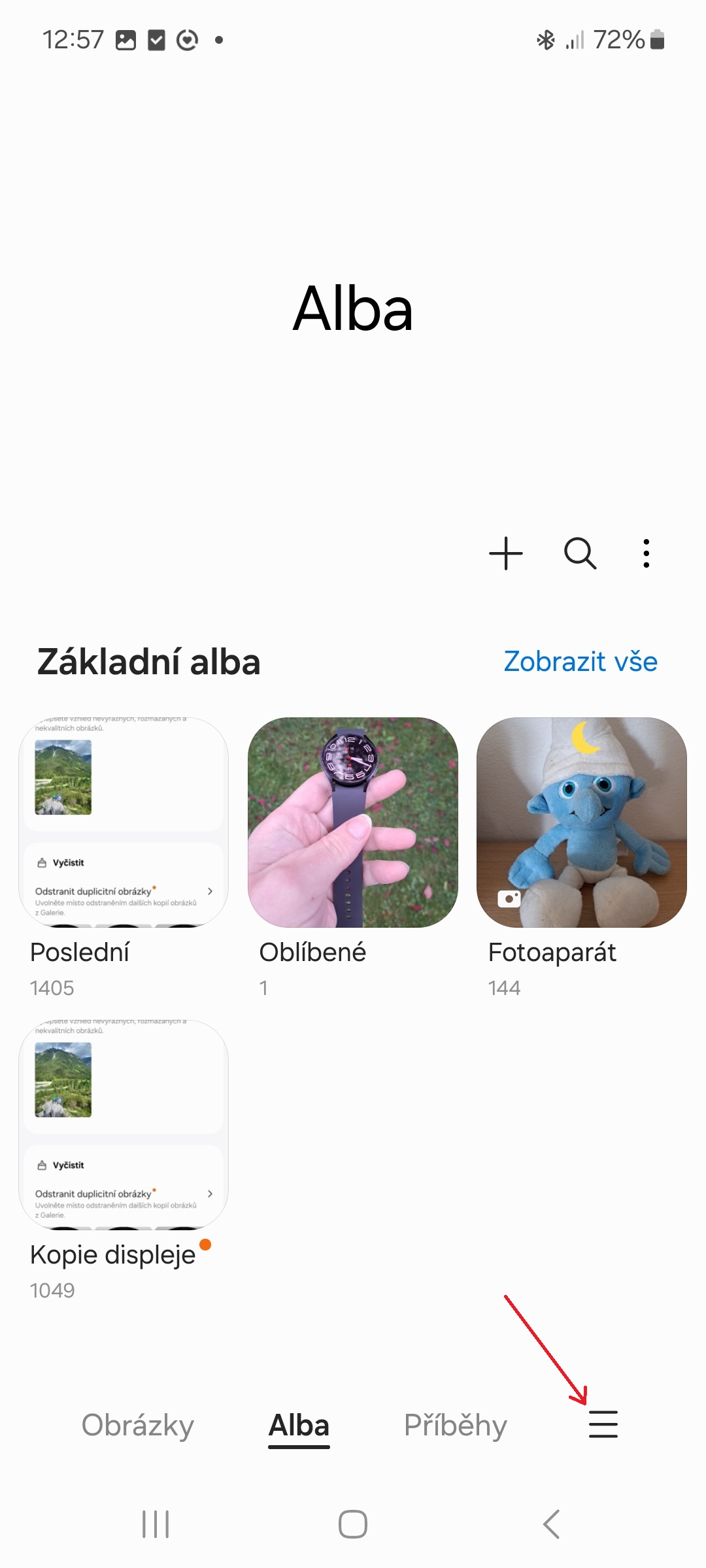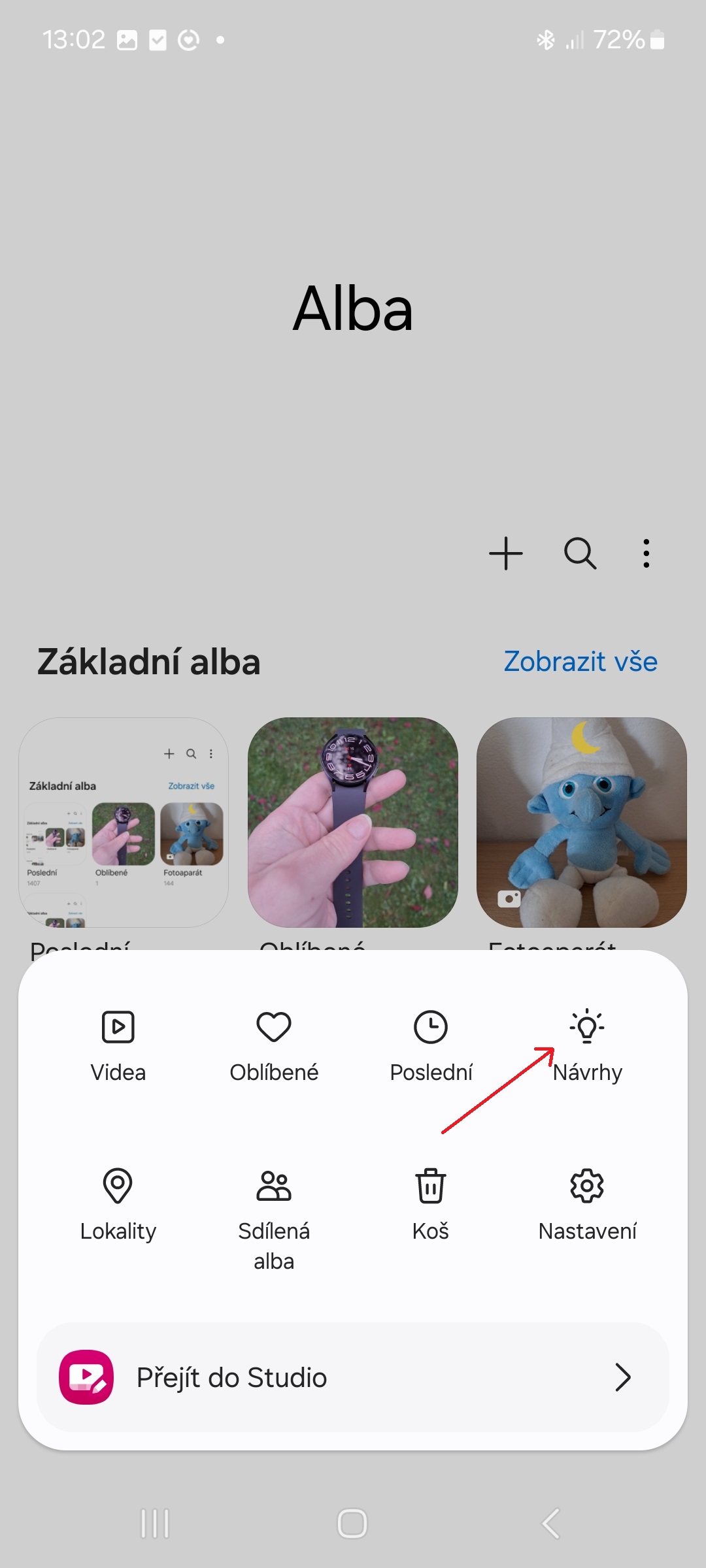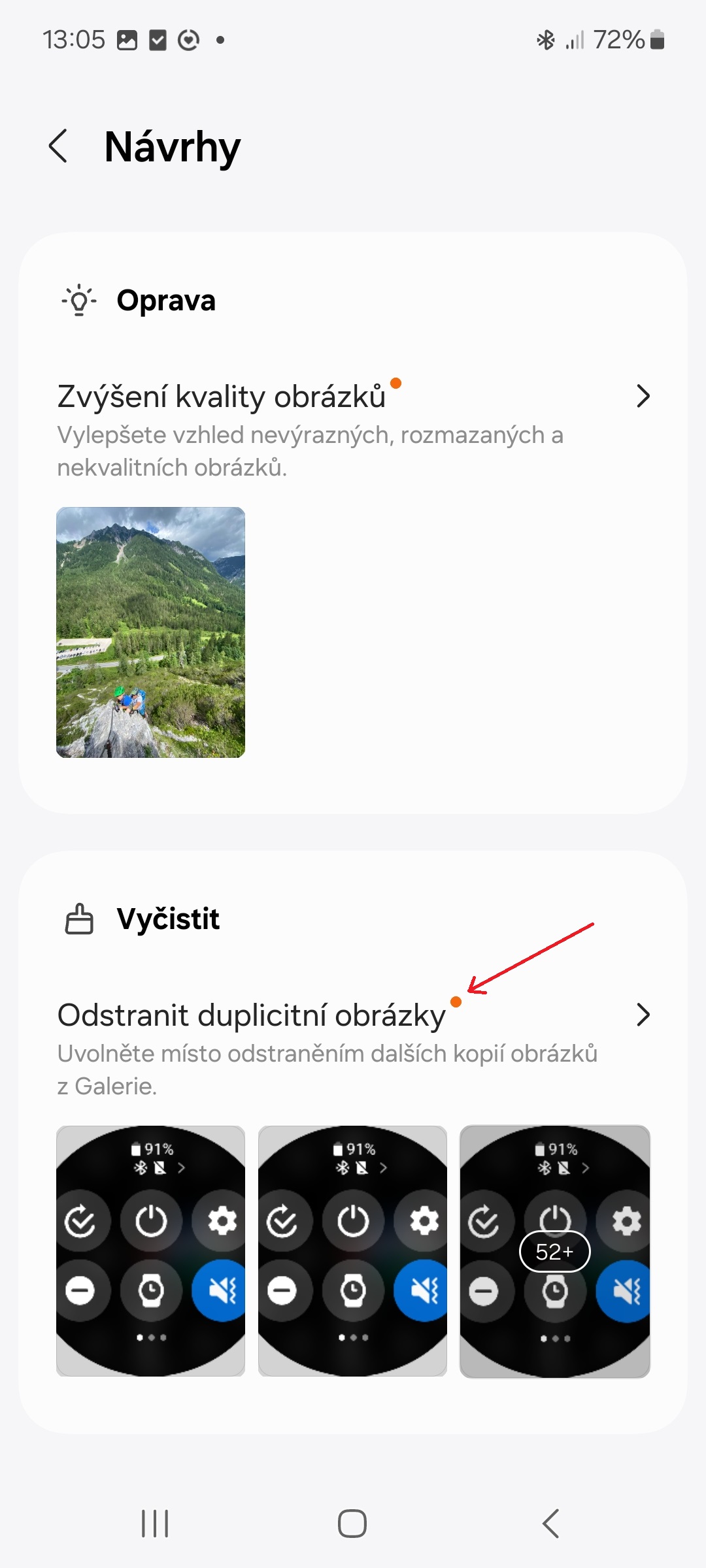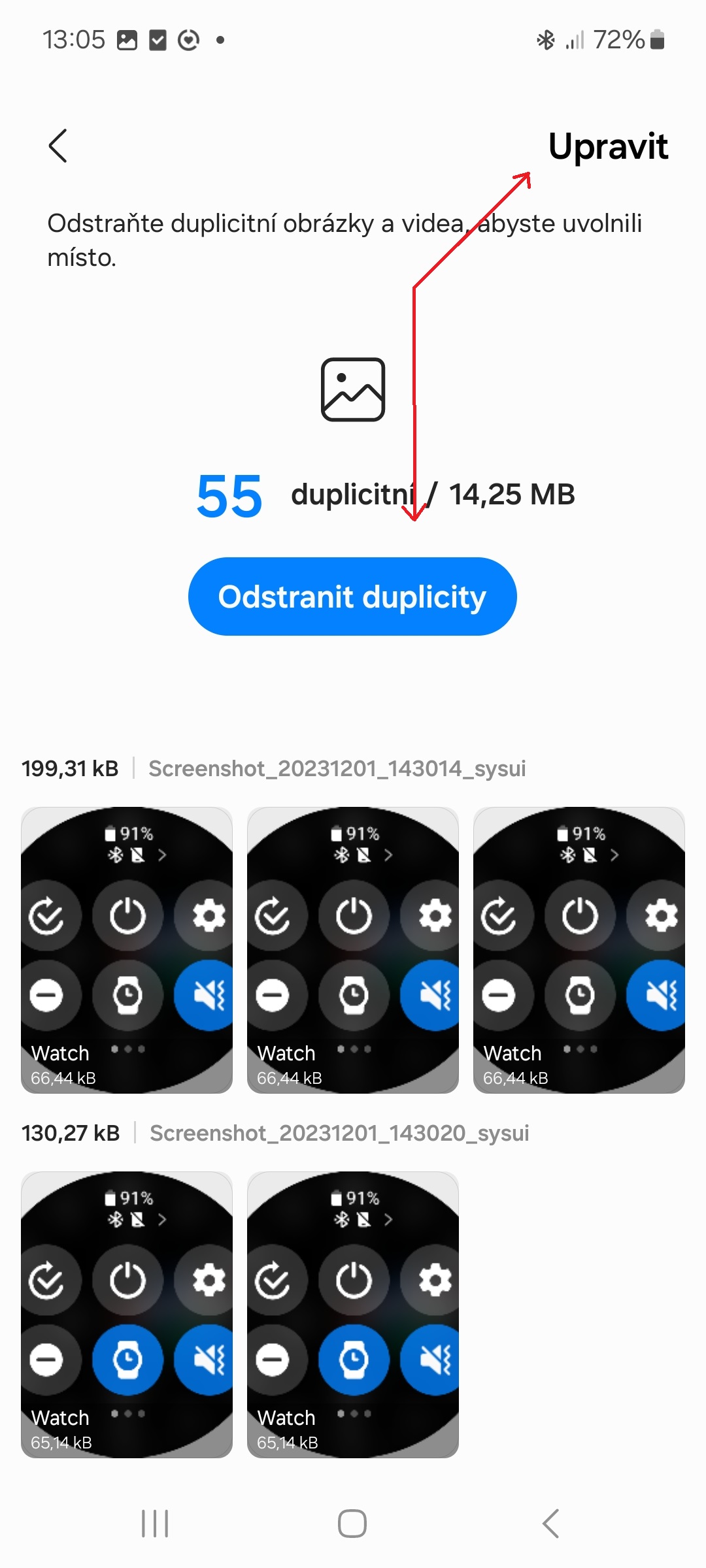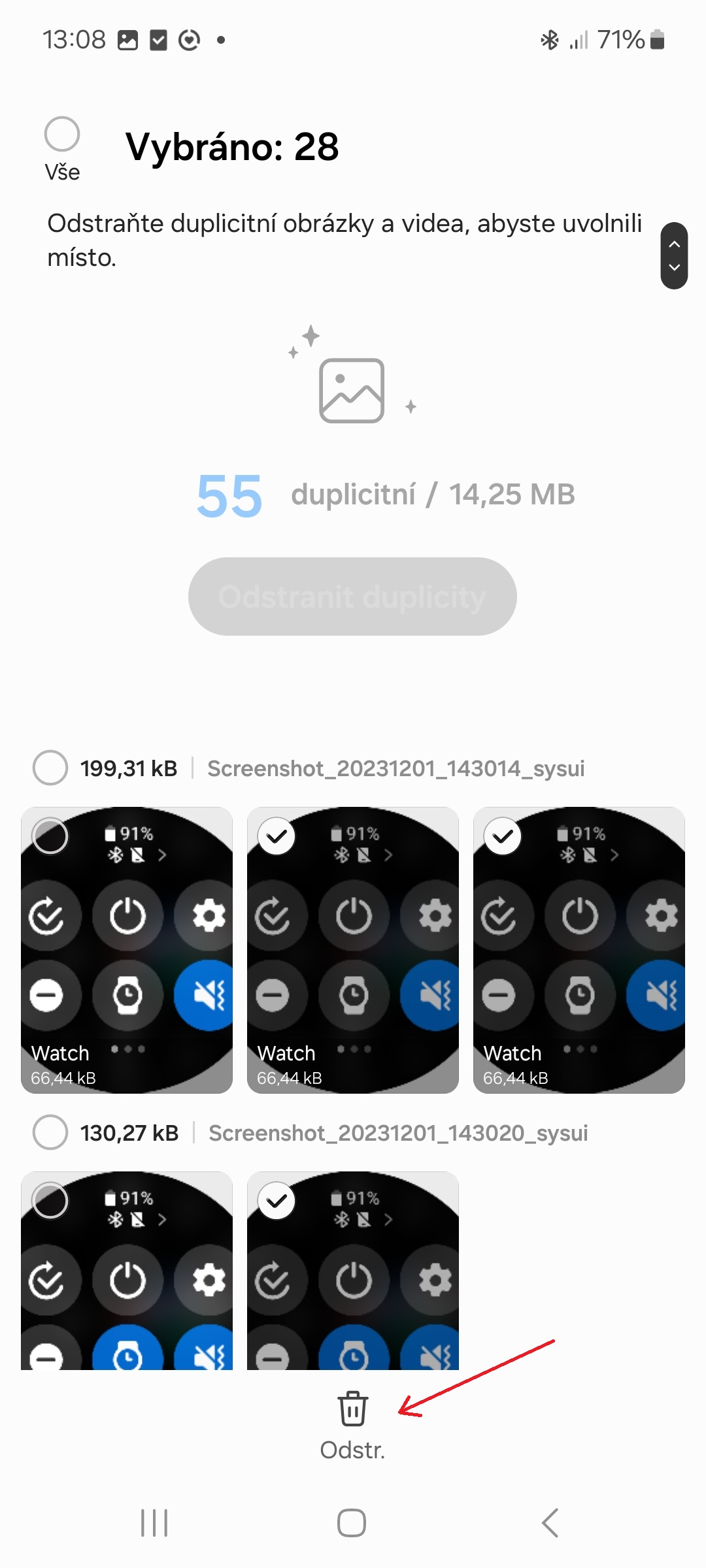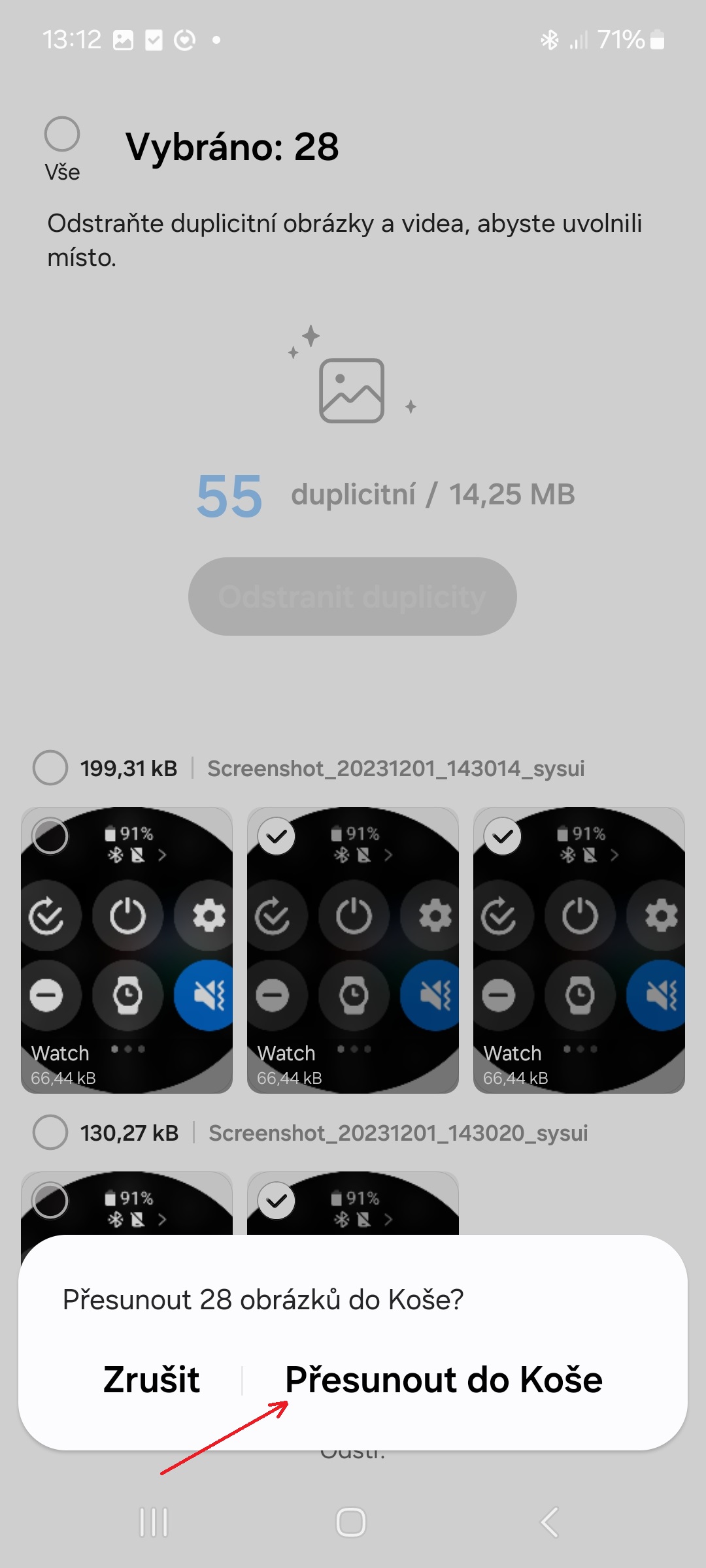WhatsApp සහ වෙනත් සන්නිවේදන යෙදුම්වල දුරකථන සහ ටැබ්ලට් පරිගණකවල ඩූම්ස්ක්රෝල් කිරීමේ අන්තර්ගතයන් බොහොමයක් ඇත. එකම පින්තූර ඒවායින් කිහිප වතාවක් බාගත කිරීම සාමාන්ය දෙයකි. කෙසේ වෙතත්, ඔබ මිශ්ර පිටපත් සමඟ කටයුතු කරන බැවින් සංස්කරණය කිරීම සහ බෙදා ගැනීම උපක්රමශීලී වේ. ඔබ පරෙස්සම් නොවන්නේ නම්, ඔබට අහම්බෙන් නරක ඒවා මකා දැමිය හැකිය. දෝෂ මඟහරවා ගැනීම සඳහා ඔබට එකින් එක මකා දැමීමට ගොනු බ්රවුස් කර තේරීමට සිදුවේ.
ගොනු කළමනාකරු හෝ ගැලරි යෙදුමෙන් පින්තූරවල අතිරේක පිටපත් මකා දැමීම වේගවත් වේ. තවද, Google ඡායාරූප ඔබගේ ප්රධාන රූප කළමනාකරණ යෙදුම වන විට ඔබ අනවශ්ය වියදම් මග හරිනු ඇත. යෙදුම ඡායාරූප, Drive, Gmail සහ අනෙකුත් Google සේවා හරහා 15GB ගබඩාවක් බෙදා ගනී. ඔබ මෙම සීමාව ඉක්මවා ගියහොත්, ඔබට අමතර ගබඩා ඉඩක් සඳහා ගෙවීමට සිදුවේ. ඡායාරූප මත ඇති අනවශ්ය අනුපිටපත් පින්තූර ඉවත් කරන ආකාරය මෙන්න androidඋපාංග සහ Samsung ජංගම දුරකථන වල ගැලරිය වෙතින්.
Google ඡායාරූප වෙතින් අනුපිටපත් පින්තූර මකා දමන්නේ කෙසේද?
Google ඡායාරූප වෙතින් අනුපිටපත් පින්තූර මකා දැමිය යුතු ආකාරය මෙන්න:
- Google ඡායාරූප යෙදුම විවෘත කරන්න.
- පහළ තීරුවේ විකල්පයක් තෝරන්න පුස්තකාලය.
- බොත්තම ක්ලික් කරන්න මෙවලම්.
- පහළට අනුචලනය කර අයිතමය මත තට්ටු කරන්න ඉඩ දෙන්න.
- බොත්තම ක්ලික් කරන්න නිදහස් කරන්න.
- ක්ලික් කරන්න"ඉඩ දෙන්න"තහවුරු කිරීම සඳහා.
ඔබ උනන්දු විය හැකිය

Samsung ස්මාර්ට් ෆෝන් වල ගැලරියෙන් අනුපිටපත් පින්තූර මකා දමන්නේ කෙසේද?
ඔබගේ ස්මාර්ට් ජංගම දුරකතනයේ ගැලරිය වෙතින් අනුපිටපත් පින්තූර Galaxy පහත පරිදි මකන්න:
- ගැලරි යෙදුම විවෘත කරන්න.
- පහළ දකුණු කෙළවරේ, ඊනියා හැම්බර්ගර් මෙනුව මත ක්ලික් කරන්න (නිරූපකය තිරස් රේඛා තුනක්).
- විකල්පයක් තෝරන්න යෝජනා.
- පිරිසිදු කොටසේ, ක්ලික් කරන්න "අනුපිටපත් පින්තූර ඉවත් කරන්න".
- බොත්තම ක්ලික් කරන්න අනුපිටපත් ඉවත් කරන්න. ඔබට මැකීමට අවශ්ය නැති පින්තූර සලකුණු නොකරන්න. විකල්පයක් ලෙස, ඔබට විකල්පය මත තට්ටු කළ හැකිය සංස්කරණය කරන්න සහ මකා දැමීමට තනි පින්තූර තෝරන්න.
- තිරයේ පතුලේ, බොත්තම තට්ටු කරන්න මකන්න ඉන්පසු තට්ටු කිරීමෙන් තහවුරු කරන්න "කුණු කූඩයට දමන්න".